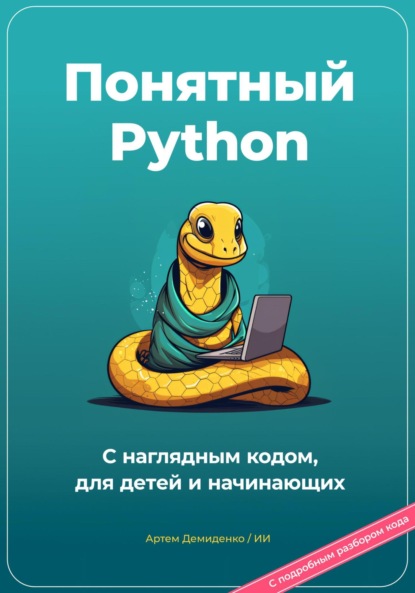По всем вопросам обращайтесь на: info@litportal.ru
(©) 2003-2025.
✖
Понятный Python. С наглядным кодом, для детей и начинающих
Настройки чтения
Размер шрифта
Высота строк
Поля
После успешной установки Python, мы можем начать использовать его интерактивный интерфейс. Этот интерфейс позволяет нам взаимодействовать с Python непосредственно и выполнять команды в режиме реального времени. Давайте более подробно рассмотрим, как работать с ним.
1. Запуск Python интерпретатора:
• Windows: Откройте меню "Пуск" и найдите программу "Python" или "IDLE (Python)". Запустите ее.
• macOS: Откройте "Terminal" (программа Терминал) и просто введите python3 и нажмите "Enter". Иногда вам может потребоваться ввести python вместо python3, в зависимости от версии Python.
• Linux: Откройте терминал и введите python3 или python в зависимости от вашей системы.
2. Использование интерактивного режима:
Когда вы запустите интерпретатор Python, вы увидите приглашение, похожее на >>>. Это место, где вы можете вводить команды Python.
Например, попробуйте ввести следующую команду:
print("Привет, мир!")
После нажатия "Enter" вы увидите вывод "Привет, мир!" непосредственно под вашей командой.
3. Простой расчет:
Python можно использовать как калькулятор. Попробуйте выполнить арифметические операции:
2 + 3
Вы увидите результат 5.
4. Выход из интерпретатора:
Чтобы выйти из интерпретатора Python и вернуться в обычный командный интерфейс, введите exit() или quit() и нажмите "Enter".
5. Сохранение программы:
Интерактивный режим полезен для быстрых проверок и экспериментов, но настоящие программы обычно пишутся в текстовых файлах с расширением .py. Вы создаете файл с кодом, сохраняете его, а затем запускаете через командную строку с помощью команды python имя_файла.py.
Этот интерфейс Python позволяет вам испытывать код по шагам и моментально видеть результаты выполнения каждой команды. Он будет вашим верным спутником в процессе изучения и использования Python.
1.4: Заключение
В первой главе нашей книги мы познакомились с Python, установили его на нашем компьютере и даже выполнили первую программу. Поздравляю вас с первым шагом в мир программирования!
Давайте подведем итоги того, что мы узнали:
1. Python – это язык программирования: Это средство, которое позволяет вам говорить с компьютером на его языке. Python легко читать и писать, что делает его отличным выбором для начинающих программистов.
2. Установка Python: Мы научились устанавливать Python на компьютер, что позволяет нам создавать и запускать программы.
3. Интерфейс Python: Мы познакомились с интерактивным интерфейсом Python, где мы можем вводить команды и видеть результаты немедленно. Это помогает нам экспериментировать и учиться.
Теперь, когда у нас есть Python на компьютере и небольшое представление о том, как им управлять, мы готовы перейти к более интересным аспектам программирования. В следующей главе мы начнем изучать базовые концепции, такие как переменные и типы данных. Эти знания помогут нам создавать более сложные программы.
Не бойтесь ошибок или неудач. Программирование – это искусство решать задачи, и ошибки – это часть этого процесса. Важно только продолжать учиться и экспериментировать.
Глава 2: Первая программа
В предыдущей главе мы познакомились с Python и установили его на наш компьютер. Теперь пришло время создать нашу первую программу! На этом этапе мы будем использовать Python как инструмент для написания команд, которые компьютер будет выполнять.
Наша Первая Программа
Давайте начнем с чего-то простого. Мы создадим программу, которая выводит на экран слова "Привет, мир!". Это традиционный способ начать изучение программирования.
print("Привет, мир!")
Разбор:
• print – это функция Python, которая выводит текст на экран.
• "Привет, мир!" – это строка, которую мы хотим вывести. Строки обычно заключаются в двойные кавычки.
Сохранение и Запуск
Теперь, когда у нас есть программа, давайте научимся ее сохранять и запускать.
Сохранение Программы
1. Откройте текстовый редактор на вашем компьютере. Это может быть Notepad, Visual Studio Code, PyCharm или другой редактор по вашему выбору.
2. Вставьте код программы в текстовый редактор:
print("Привет, мир!")
3. Сохраните файл с расширением .py. Назовите его, например, hello.py.
Запуск Программы
Теперь, когда наш файл сохранен, давайте научимся его запускать.
1. Откройте командную строку (на Windows она может называться "Командная строка" или "PowerShell", на MacOS и Linux – "Терминал").
2. Перейдите в каталог, где находится ваш файл hello.py. Это можно сделать с помощью команды cd (change directory). Например:
cd Путь\к\каталогу
3. Когда вы находитесь в каталоге с файлом hello.py, выполните команду:
python hello.py
Вы увидите на экране: